破損したMicrosoft Outlook 2007 PSTファイルの修復

私たちのより一般的なトピック/質問の一つ 無料のテクニカルサポートフォーラム 方法は、破損したMicrosoftからの電子メールの修復または回復です Outlook PSTファイル。 Outlookでメール用にPSTファイルを毎日使用しています私が従うアーカイブやその他のワークフローは、PSTファイルを毎週バックアップする理由です。 PSTファイル全体を失うとしたら、それは確かに痛いでしょう。これを念頭に置いて、すぐに修復プロセスに飛びましょう。
幸いなことに、MicrosoftはPST Repair Toolという SCANPST どちらも破損したPSTを修復することができますPSTファイル内のファイルおよび削除された電子メールの回復。このアプリケーションは無料で、通常、Microsoft Office 2007 / Outlook 2007のすべてのインストールに含まれています。
破損したMicrosoft Outlook PSTファイルを修正/修復する方法
1. クリック その 開始 メニューおよび検索または実行ダイアログで、 タイプ C:Program FilesMicrosoft OfficeOffice12SCANPST.EXE そして 押す 入る
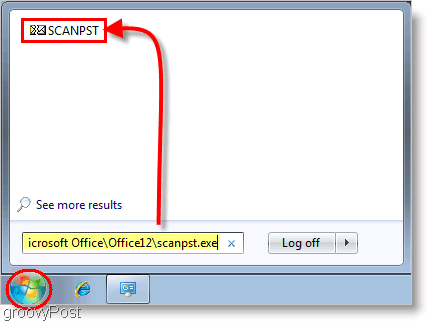
1a。 オプション: このファイルは次の方法でも見つけることができます クリックする ぼくのコンピュータ そして、目的地への閲覧;一度そこに ダブルクリック SCANPST それを開く
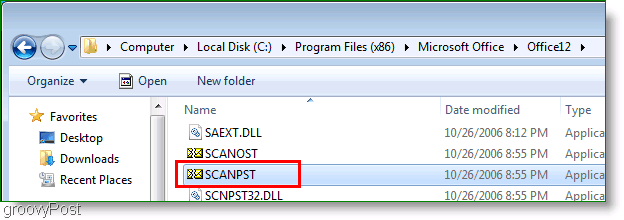
2. タイプ または ブラウズ Outlook PSTファイルの場所に移動します。 押す 開始 修復を開始します。
注意: この手順を完了するには、Microsoft Outlook 2007を実行しないでください。
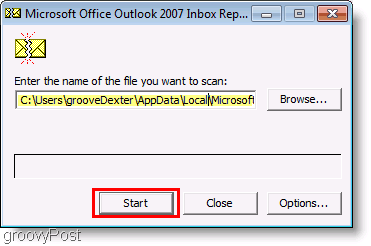
ステップ2のヒント: デフォルトでは、PSTファイルは次の場所に保存されます。
Windows VistaおよびWindows Server 2008:C:UsersMrGrooveAppDataLocalMicrosoftOutlook
Windows XP:C:Documents and SettingsMrGrooveApplication DataMicrosoftOutlook
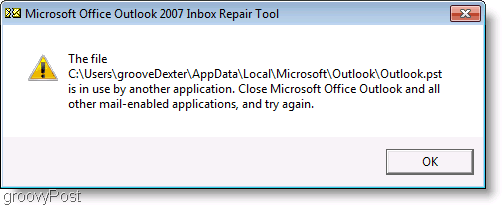
3. 修復ツールは、最初のスキャンで見つかったエラーの概要をすばやく提供します。 クリック のチェックボックス スキャンしたファイルのバックアップを作成し、 その後 セットする a ロケーション バックアップファイルを保存します。プロセスを完了するには、 クリック 修復 Outlookは、PSTファイルで見つかったエラーをすべて修正します(うまくいけば)。
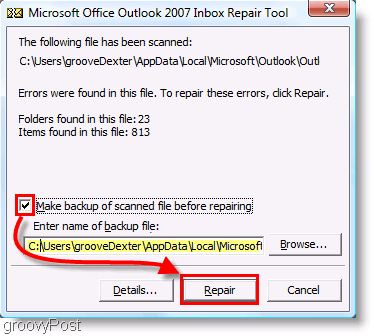
キーワードPSTの検索を実行すると、PSTファイルとサポートに関する追加のリソースと情報が提供されます。
![Outlook 2007のTo Doバーに今日のタスクのみを表示する[How-To]](/images/outlook/show-only-todayrsquos-tasks-in-outlook-2007-to-do-bar-how-to.png)
![Outlook 2007でRSSフィードを構成して読む[How-To]](/images/outlook/configure-and-read-rss-feeds-in-outlook-2007-how-to.png)





![Outlook 2007連絡先への道順を簡単にマップする[How-To]](/images/microsoft/easily-map-out-directions-to-an-outlook-2007-contact-how-to.png)


コメントを残す